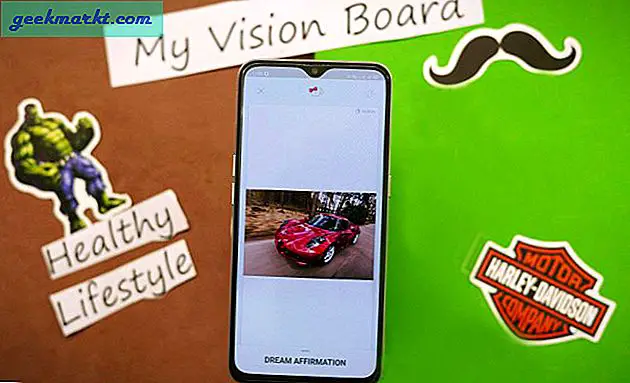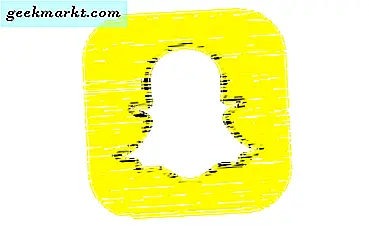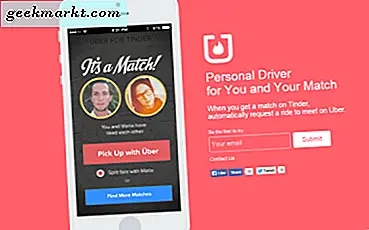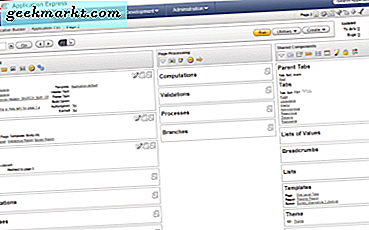बोर्ड और कार्ड के उपयोग के साथ अपने वर्कफ़्लो को व्यवस्थित करने के लिए ट्रेलो एक शानदार तरीका है। पेपर कार्ड और एक वास्तविक बोर्ड के विपरीत, यह डिजिटल संस्करण केवल रंगीन पृष्ठभूमि से अधिक प्रदान करता है। सॉफ्टवेयर में शामिल सुविधाओं को पूरी प्रक्रिया को सुव्यवस्थित करने और उत्पादकता बढ़ाने के लिए डिज़ाइन किया गया है। यदि आप ट्रेलो का उपयोग करने के लिए नए हैं तो आपको शुरुआती लोगों के लिए सर्वश्रेष्ठ ट्रेलो टिप्स और ट्रिक्स की सूची देखनी चाहिए। शुरू करते हैं।
ट्रेलो टिप्स एंड ट्रिक्स
1. सूची में एक कार्ड जोड़ें
जबकि एक नया कार्ड जोड़ने का बटन प्रत्येक सूची के नीचे मौजूद होता है और इसे इधर-उधर घुमाना वास्तव में सरल है, आप सूची में कहीं भी कार्ड बना सकते हैं दो कार्डों के बीच की जगह पर डबल-क्लिक करना. यह किसी भी डेस्कटॉप ऐप और यहां तक कि वेब-ब्राउज़र में भी काम करता है।
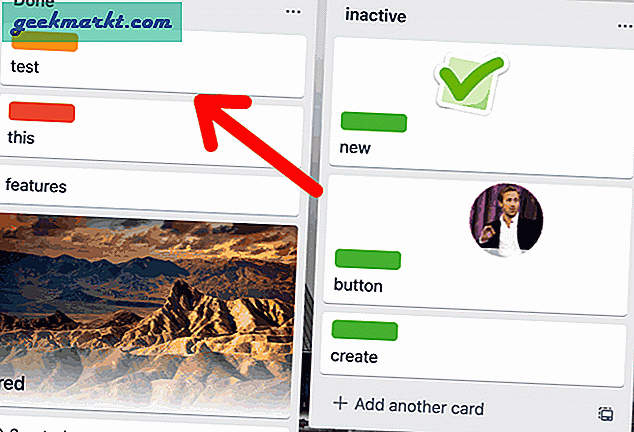
ट्रेलो सूची में कार्ड जोड़ने का एक और तरीका है। बस एक कार्ड पर होवर करें और कीबोर्ड पर n दबाएं और ट्रेलो माउस पॉइंटर के नीचे एक नया कार्ड बनाएगा। साफ।
2. बीच में एक सूची बनाएं
सूची के बीच में कार्ड बनाने के समान, आप मौजूदा सूचियों के बीच में नई सूचियां बना सकते हैं। केवल दो सूचियों के बीच की जगह में डबल-क्लिक करें और सूची का नाम दें। यह वास्तव में इतना आसान है।
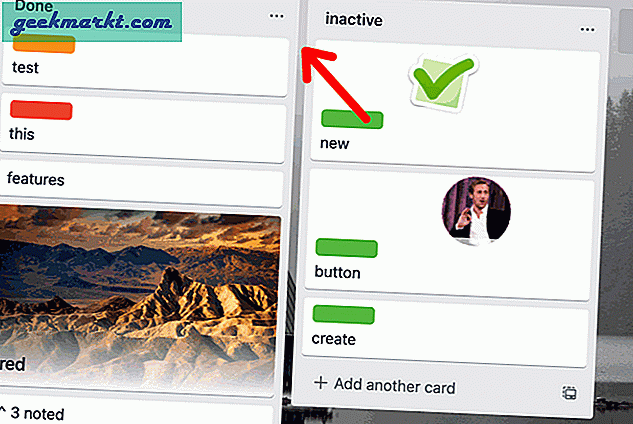
3. सिर्फ अपने कार्ड देखें
जब आपके पास एक बोर्ड पर कई लोग होते हैं, तो चीजें जल्दी गड़बड़ हो सकती हैं। यदि आप जल्दी में हैं और केवल अपने कार्डों का पता लगाना चाहते हैं, तो आप ऐसा आसानी से कर सकते हैं, कीबोर्ड पर Q दबाएं. यह सूची से सभी कार्ड छिपा देगा और केवल वही कार्ड दिखाएगा जिसके आप सदस्य हैं या वे कार्ड जिन्हें आपको सौंपा गया है।
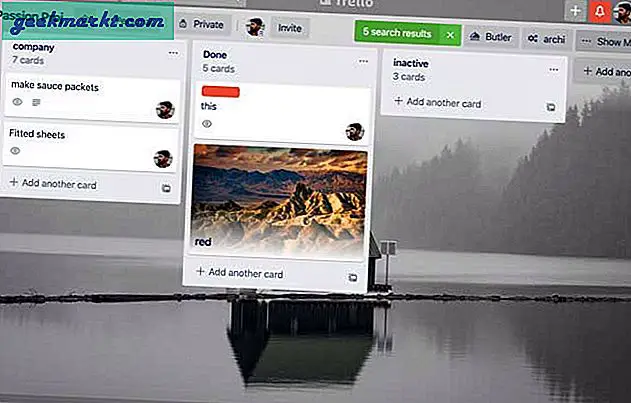
4. टेम्प्लेट बनाएं
यदि आप अपने बोर्ड के लिए कार्ड बनाते समय किसी विशेष पैटर्न का पालन करते हैं, तो टेम्पलेट का उपयोग करना एक प्रभावी तरीका है। आप लेबल को परिभाषित कर सकते हैं, सदस्यों को असाइन कर सकते हैं, चेकलिस्ट बना सकते हैं और यहां तक कि एक कवर चित्र भी लगा सकते हैं। आप जो भी आइटम किसी टेम्पलेट में दर्ज करते हैं, वह उस कार्ड में दिखाई देगा जिसे आप इस टेम्पलेट से बनाते हैं। यह वास्तव में एक उपयोगी विशेषता है जिसका मैं हर समय उपयोग करता हूं।
एक टेम्पलेट बनाने के लिए, टेम्पलेट बटन पर क्लिक करें किसी भी सूची के नीचे दाईं ओर, और उसे एक नाम दें।
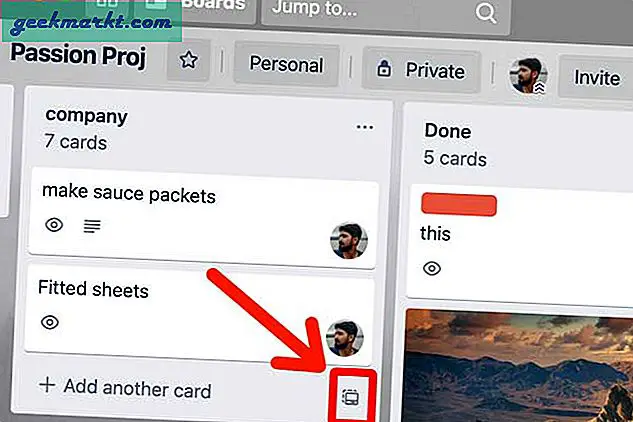
अब क, सभी विवरण भरें आप टेम्पलेट में चाहते हैं और कार्ड से बाहर निकलें।
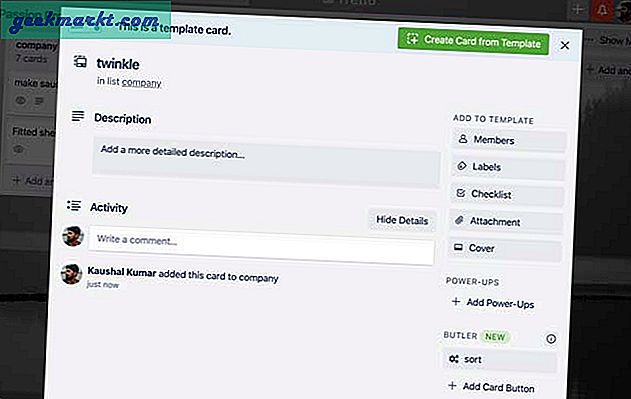
5. कार्ड पर स्टिकर लगाएं
यह पहचानना कि कौन से कार्ड किए गए/पूरे हुए हैं, एक बड़ी सूची में कठिन हो सकता है और बड़े स्टिकर का उपयोग इस समस्या से निपटने में मदद कर सकता है। ट्रेलो छवि-आधारित और एनिमेटेड स्टिकर दोनों का समर्थन करता है जिसे आप एक कार्ड पर संलग्न कर सकते हैं जो आपको नेत्रहीन सूचित करेगा कि कार्य पूरा हो गया है।
स्टिकर लगाने के लिए, शो मेनू बटन पर क्लिक करें बोर्ड के ऊपरी दाएं कोने पर और चुनें स्टिकर. अपने कार्ड के लिए सही स्टिकर खोजने के लिए खोज GIPHY डेटाबेस की मौजूदा सूची में से चुनें।
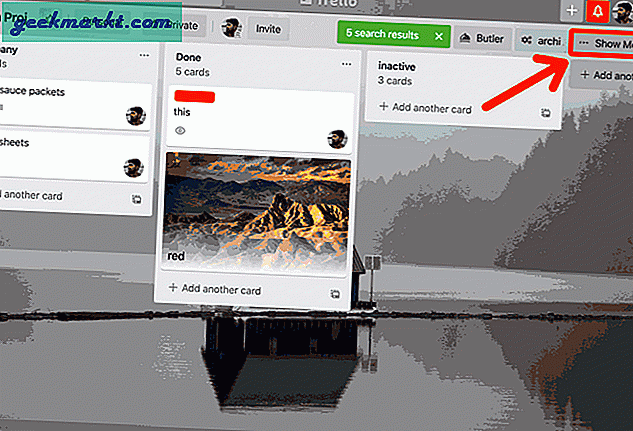
6. बोर्ड की पृष्ठभूमि को निजीकृत करें
आप ट्रेलो बोर्ड को पूरे दिन, हर दिन देखते हैं और व्हाइटबोर्ड को देखने के बजाय, आप कस्टम छवियों और रंगों के साथ बोर्ड को वैयक्तिकृत कर सकते हैं। ट्रेलो आपके बोर्डों के लिए पृष्ठभूमि के रूप में अनस्प्लैश से प्राप्त छवियों की पेशकश करता है जो निश्चित रूप से बोर्ड को ताजा दिखता रहेगा। केवल शो मेनू बटन पर क्लिक करें ऊपरी दाएं कोने पर।
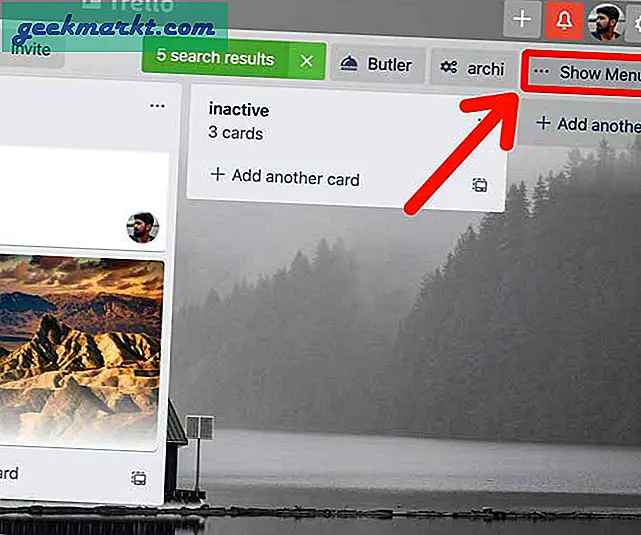
दबाएं पृष्ठभूमि बदलें बटन दिखाई देने वाली मेनू सूची पर।
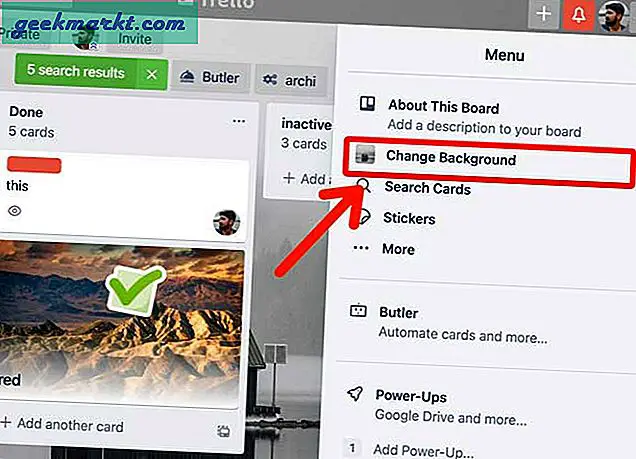
उपलब्ध वस्तुओं की सूची में से चुनें या पृष्ठभूमि के लिए सही वॉलपेपर खोजने के लिए Unsplash निर्देशिका खोजें। वॉलपेपर के रूप में सेट करने के लिए छवि पर क्लिक करें और आपने कल लिया।
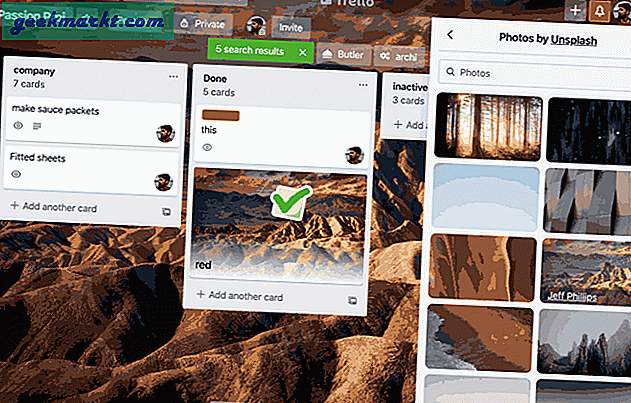
7. कार्ड में कवर इमेज जोड़ें
अपने कार्ड को कवर इमेज के साथ थोड़ा व्यक्तित्व दें। बोर्डों के समान, आप प्रत्येक कार्ड पर कवर छवि के रूप में चित्र लगा सकते हैं। आप अनस्प्लैश डेटाबेस खोज सकते हैं या अपने डिवाइस से अपनी छवि अपलोड कर सकते हैं। कवर इमेज का उपयोग करने के बारे में अच्छी बात यह है कि आप अभी भी कवर इमेज में हस्तक्षेप किए बिना अपने कार्ड पर स्टिकर लगा सकते हैं।
एक छवि को कवर के रूप में रखने के लिए, एक कार्ड पर क्लिक करें इसकी सामग्री खोलने के लिए, और कवर पर क्लिक करें विकल्पों की सूची से दाईं ओर। सूची से एक छवि चुनें या अपना खुद का अपलोड करें।
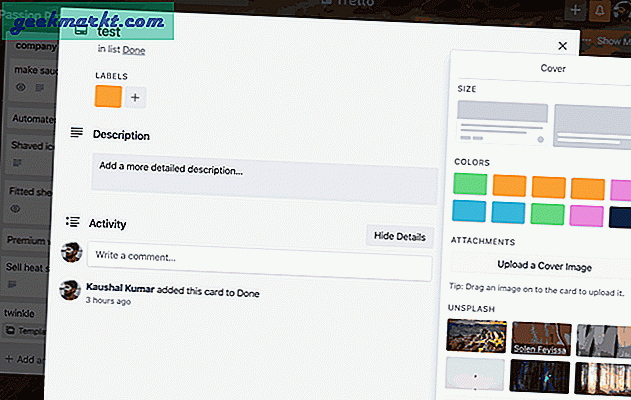
8. कार्ड विवरण में मार्कडाउन का प्रयोग करें
कार्ड विवरण के अंदर टेक्स्ट को फ़ॉर्मेट करना पहली बार में अस्तित्वहीन लगता है, लेकिन वास्तव में, आप अपने टेक्स्ट को फ़ॉर्मेट करने के लिए मार्कडाउन सिंटैक्स का उपयोग कर सकते हैं। Ctrl+B दबाने के बजाय, आपको टेक्स्ट के एक टुकड़े को बोल्ड करने के लिए टेक्स्ट को **** के बीच रखना होगा। उदाहरण के लिए, **टेस्ट** आउटपुट होगा परीक्षा ट्रेलो विवरण में।
यहां उन सभी मार्कडाउन कमांडों की सूची दी गई है जिनका उपयोग आप ट्रेलो के साथ कर सकते हैं।
| आदेश | उत्पादन |
| ========== | शीर्षक |
| ———— | उप-शीर्षक |
| **साहसिक** | साहसिक |
| __इटैलिक__ | तिरछा |
| ~~ स्ट्राइकथ्रू~~ | |
| *सूची १ *सूची २ | ■सूची 1 ■सूची 2 |
| 1. सूची ए 2. सूची बी | 1. सूची ए 2. सूची बी |
9. सभी गतिविधि देखें
मैं इसे एक सीमा नहीं कहूंगा लेकिन अगर आप कार्ड का हिस्सा हैं तो आपको ट्रेलो में किसी भी बदलाव या अपडेट के बारे में सूचना मिलती है। वॉच फ़ंक्शन का उपयोग करके इसे आसानी से ठीक किया जा सकता है। सक्षम होने पर, आपको कार्ड, सूची या बोर्ड से संबंधित सभी सूचनाएं प्राप्त होंगी।
कार्ड देखने के लिए, वांछित कार्ड पर क्लिक करें, और दाईं ओर वॉच बटन को सक्षम करें। इसी तरह, आप इसे सूचियों और बोर्डों के साथ भी कर सकते हैं।
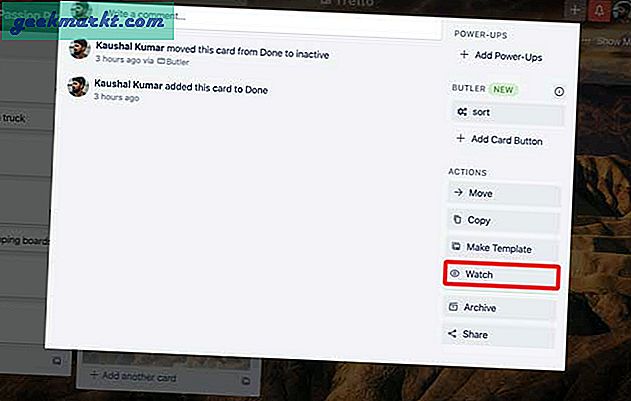
10. तुरंत कार्ड बनाने के लिए कीबोर्ड शॉर्टकट का उपयोग करें
मेरे पास सिर्फ विचारों के लिए एक समर्पित बोर्ड है और जब भी मुझे किसी संभावित परियोजना के लिए कोई विचार मिलता है, तो वह सूची में चला जाता है। कई बोर्डों के माध्यम से ब्राउज़ किए बिना कार्ड को जल्दी से जोड़ने में सक्षम होना एक गॉडसेंड है। बस कीबोर्ड शॉर्टकट n दबाएं और एक विंडो पॉप अप हो जाती है जहां आप तुरंत शीर्षक और कार्ड का विवरण लिख सकते हैं। यह आपको बोर्ड और उस सूची का चयन करने देता है जिस पर कार्ड चलना चाहिए।
आप इसे विंडोज और मैक दोनों के लिए डेस्कटॉप ऐप पर कर सकते हैं। कीबोर्ड शॉर्टकट सेट करने के लिए, सेटिंग्स पर क्लिक करें ऊपरी दाएं कोने पर आइकन।
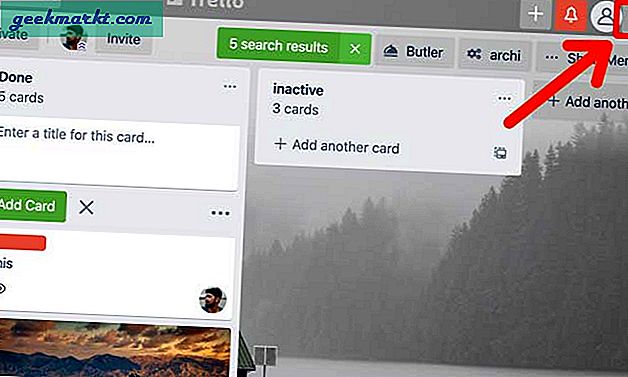
क्विक ऐड शॉर्टकट के तहत, कुंजी संयोजन सेट करें कार्ड शॉर्टकट को ट्रिगर करने के लिए।
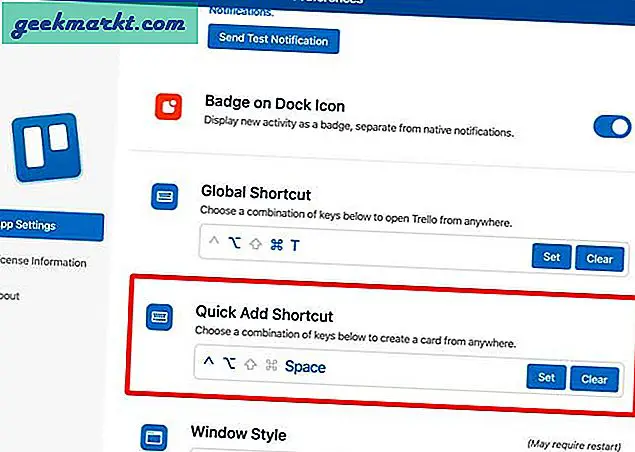
इसके अतिरिक्त, यदि आप कीबोर्ड शॉर्टकट पसंद करते हैं, तो कीबोर्ड शॉर्टकट की सूची देखें जिनका उपयोग आप ट्रेलो के साथ कर सकते हैं।
11. पावर-अप का प्रयोग करें
यह आधिकारिक तौर पर हमें उन्नत क्षेत्र में रखता है लेकिन यदि आप अक्सर ट्रेलो का उपयोग करने जा रहे हैं, तो सुनिश्चित करें कि आप इसे प्रभावी ढंग से उपयोग करते हैं। पावर-अप उन्नत सुविधाएं हैं जो बहुत सी अच्छी चीजों को अनलॉक करता है जो आप ट्रेलो पर कर सकते हैं। आप कार्ड में स्वीकृतियां जोड़ सकते हैं, ट्विटर को एकीकृत कर सकते हैं और कई अन्य उन्नत सुविधाओं के बीच Google ड्राइव को जोड़ सकते हैं।

कौन से ट्रेलो टिप्स और ट्रिक्स आपके पसंदीदा हैं
ये कुछ ट्रेलो टिप्स और ट्रिक्स थे जिन्हें आपको पता होना चाहिए कि आप पहली बार ऐप का उपयोग कब शुरू करते हैं। पावर-अप का उपयोग करके बहुत सी उन्नत सुविधाओं को अनलॉक किया जा सकता है। आप की सूची देख सकते हैं बेस्ट ट्रेलो पावर अप्स कि मैं अनुशंसा करता हूं। तुम क्या सोचते हो? आप कौन सी तरकीबें इस्तेमाल करते हैं? मुझे ट्विटर पर बताएं।
यह भी पढ़ें: क्लिकअप बनाम ट्रेलो: माई कार्ड्स पर एक नज़र डालें